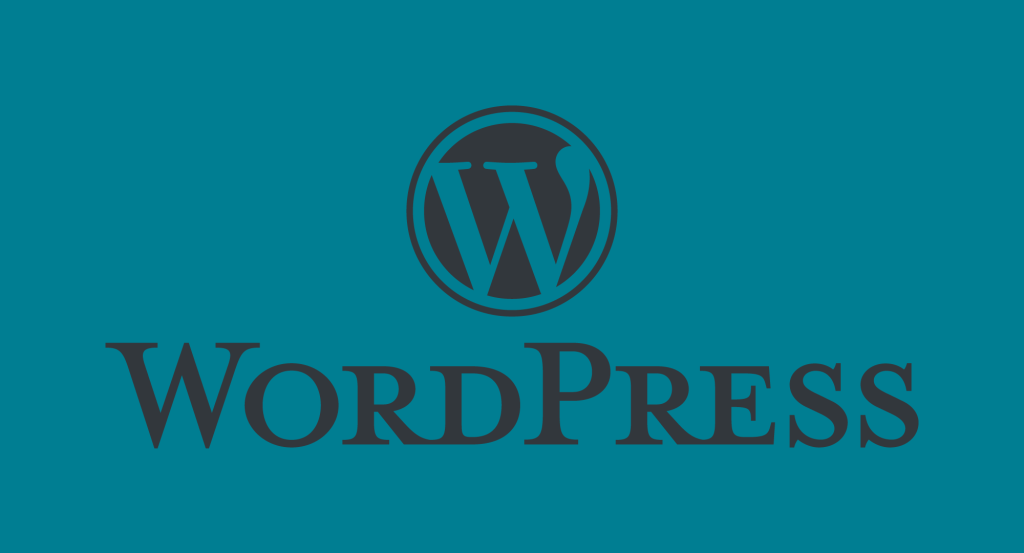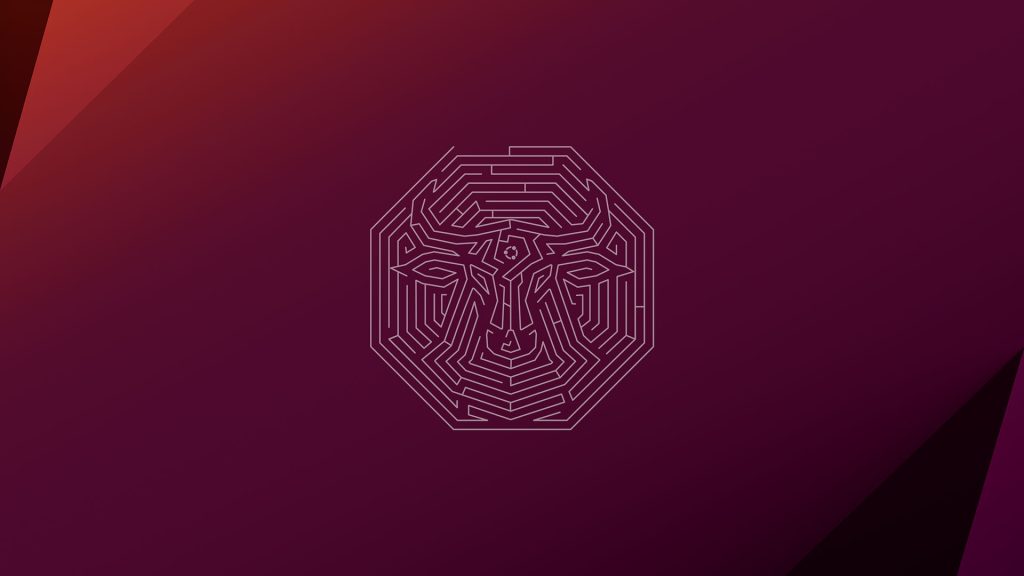セキュリティソフトとしてAvast(アバスト プレミアム セキュリティ) を使用しているのだが、フォルダ共有が遮断されてしまう、という現象がいつからか起こって、もう何年になるだろうか。そのままずっと放置してきてしまった。フォルダ共有するときは、一旦Avastを10分間停止して接続、なんてことをしていた。これでは不便すぎる。
だが、今朝やっと本腰入れて取り組み、解決したのでメモ。
ネットワークシールドだの、ファイアウォールだの、いろいろな方法で防御してくれているのだが、どの機能が原因なのか、ひとつずつ切っては試してを繰り返すと、ファイアウォールが遮断していることがわかった。
ファイアウォールの「ログ」を見てみると、たしかにもう一つのPC「192.168.1.15」からの接続をブロックしたと記してある。ダメよ、ダメダメ。ブロック禁止。しかしこれも危険にさらされないようにする大事な防御のうちの一つだからしかたない。なので「192.168.1.15」からだけ接続を許可する設定をしなければならない。
ログから、ネットワークルールの設定状況がわかるリンク「Public Tcp/Udp in Block」が張ってある。見てみると、ネットワークルールの一覧がでてくる。「Public Tcp/Udp in Block」の欄には「ブロック」なる赤い四角が付いている。うーむ、どうやらいかなる「Tcp/Udp」もブロックしているようだな。まあよくわからないが、これを編集すればいいだろう、、、いや、グレーアウトされていて、編集ができない。このルールは編集できない基本ルールのようだ。むむ、ここまでか。しかしそんなことでは誰もAvastを使わなくなってしまうだろう、例外を設定するやり方があるはず?と検索してたら、新しくルールを追加できるようなことがあったので、勝手に例外ルールを足してみようと思いついた。
ルールリスト画面の右肩に「詳細」というボタンがある。小さいなあ。こいつの中にある「+新しいルールを追加」をクリック。
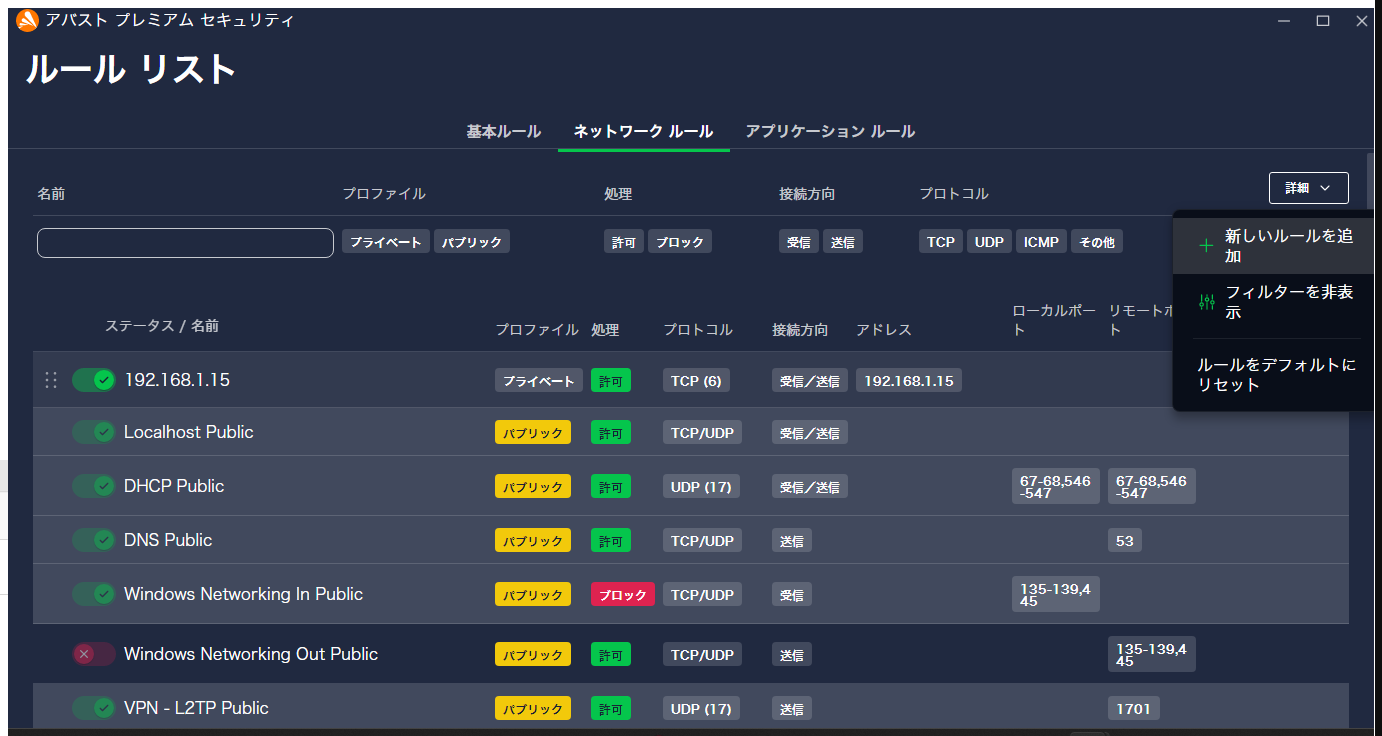
そしてこんな感じでまずはルール名を適当に「名前」に入れる。わかりやすいのがいいね。つぎの「処理」は「許可」となっているのでOK、「プロトコル」は「TCP」を選択、接続方向は「受信/送信」の両方にしてみた、「プロファイル」は「プライベート」、アドレスに許可を出したいPCのIPアドレス「192.168.1.15」と記入。ここでもしIPアドレスを固定していなかったらどう対処するのかわからない。「192.168.1.*」などとワイルドカードが使えるかもわからんが、そこは頑張って調べてみてくれ。ネットワーク全体を固定IPにしとくのが、管理もしやすいのでお勧めだけれど、ちょっと知識とか慣れが必要かな。
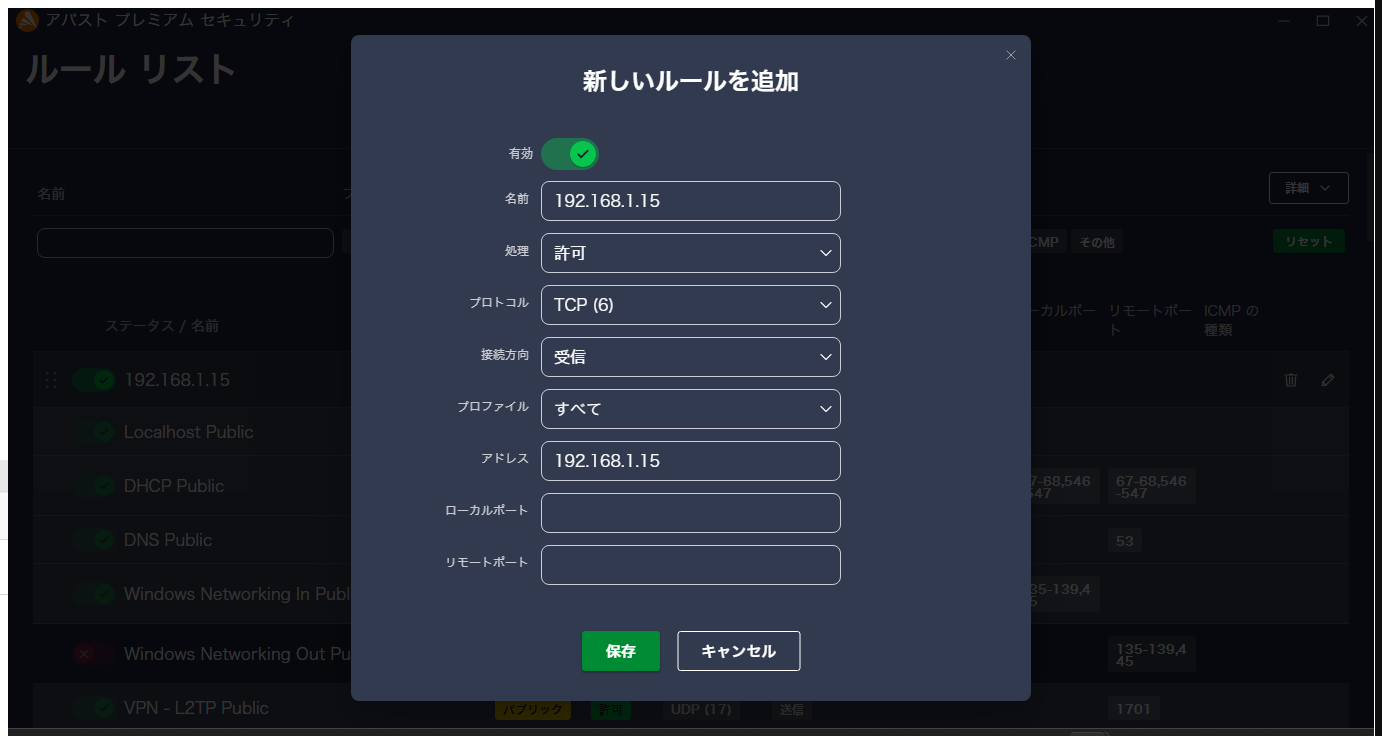
そしたら保存して、こんな感じで追加されるのが確認できるだろう。
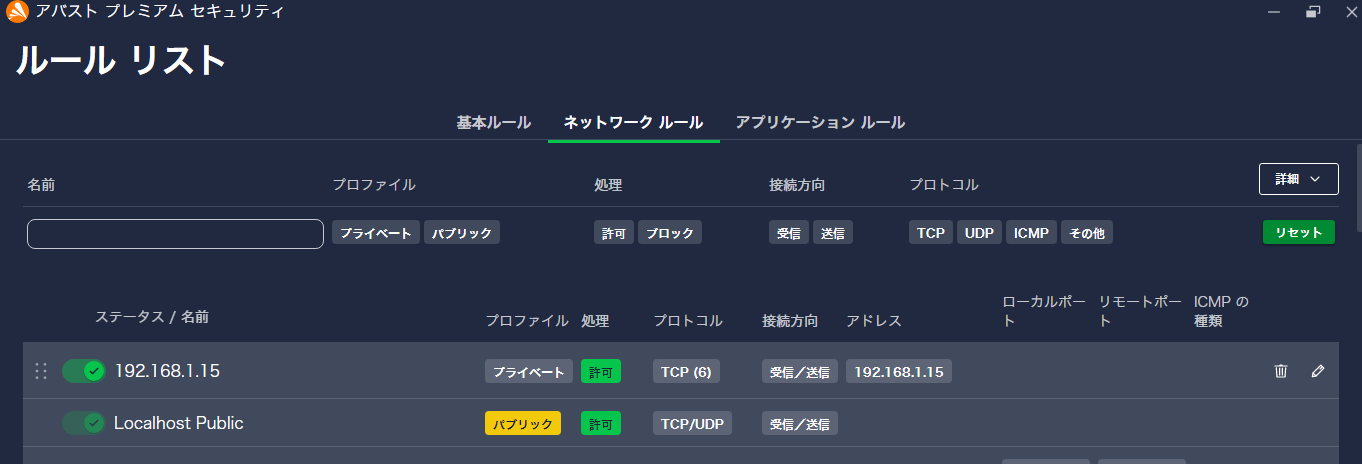
出来たのはうれしいが、これってあんまパソコン詳しくない人だったら絶対わからんような複雑さでしょ。もうちょっと使いやすく、わかりやすくしてもらいたいもんだな。。
とにかくフォルダ共有を楽しんでくれ!